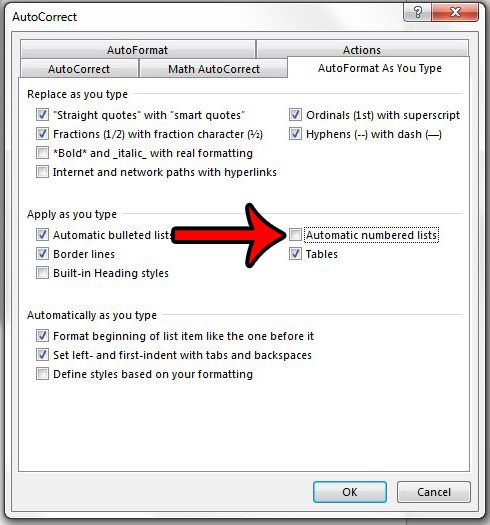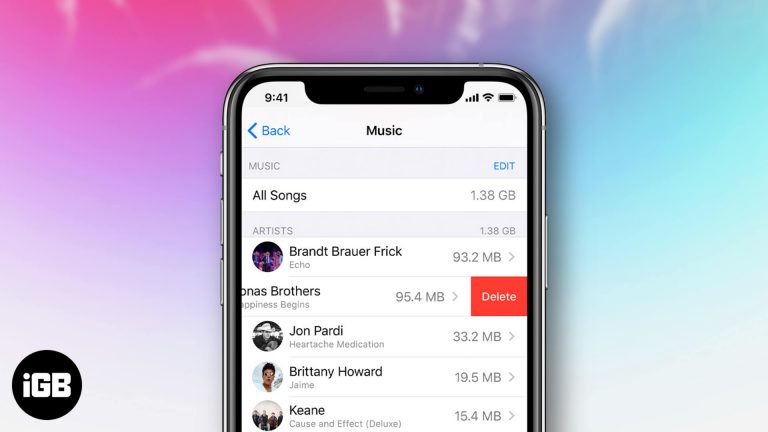Как очистить компьютер с Windows 10 перед продажей: пошаговое руководство
Очистка компьютера с Windows 10 перед продажей гарантирует, что ваша личная информация будет надежно удалена, а новый владелец получит возможность начать все заново. Вот пошаговое руководство по безопасному и полному удалению всех ваших данных с устройства.
Как очистить компьютер с Windows 10 перед продажей
Очистка компьютера с Windows 10 включает в себя резервное копирование важных файлов, выход из учетных записей и использование встроенной функции сброса для удаления всех персональных данных. Этот процесс восстановит заводские настройки компьютера, подготовив его к новому владельцу.
Шаг 1: Создайте резервную копию данных
Прежде чем стереть данные с компьютера, сделайте резервную копию всех важных файлов.
Подключите внешний жесткий диск или используйте облачные сервисы хранения данных, такие как OneDrive или Google Drive. Это гарантирует, что вы не потеряете никаких ценных документов, фотографий или других файлов во время процесса сброса.
Программы для Windows, мобильные приложения, игры - ВСЁ БЕСПЛАТНО, в нашем закрытом телеграмм канале - Подписывайтесь:)
Шаг 2: Выйдите из всех аккаунтов.
Выйдите из всех своих учетных записей, включая Microsoft, электронную почту и любые другие службы.
Выход из учетной записи гарантирует, что ваши учетные записи останутся в безопасности, и на устройстве не останется никаких личных данных. Не забудьте деавторизовать свой компьютер в таких сервисах, как iTunes или Adobe Creative Cloud.
Шаг 3: Перейдите в настройки.
Откройте приложение «Параметры», нажав меню «Пуск» и выбрав значок шестеренки.
Это шлюз для сброса настроек компьютера. Приложение «Параметры» — это то место, где вы найдете инструменты, необходимые для очистки компьютера.
Шаг 4: Выберите «Обновление и безопасность».
В приложении «Настройки» нажмите «Обновление и безопасность».
В этом разделе содержатся параметры восстановления, которые вы будете использовать для сброса настроек компьютера. Он специально разработан, чтобы помочь вам управлять обновлениями системы и устранять неполадки, включая сброс настроек устройства.
Шаг 5: Нажмите «Восстановление».
В меню «Обновление и безопасность» выберите «Восстановление».
Меню Recovery — это то место, где вы найдете опцию сброса компьютера. Это критически важный шаг в процессе очистки вашего устройства.
Шаг 6: Выберите «Вернуть компьютер в исходное состояние».
В меню «Восстановление» нажмите «Начать» в разделе «Вернуть компьютер в исходное состояние».
Эта опция проведет вас через процесс сброса. Здесь у вас есть выбор сохранить файлы или удалить все — для продажи выберите удалить все.
Шаг 7: Выберите «Удалить все».
При появлении запроса выберите «Удалить все», чтобы полностью очистить компьютер.
Это гарантирует, что все ваши персональные данные будут удалены, не оставляя никаких следов для нового владельца. Это самый безопасный способ подготовить ваш компьютер к продаже.
Шаг 8: Следуйте инструкциям
Для завершения процесса сброса следуйте инструкциям на экране.
Ваш компьютер проведет вас через последние шаги, включая подтверждение вашего решения о сбросе и стирании данных. Это может занять некоторое время, поэтому будьте терпеливы.
Выполнение этих шагов приведет к сбросу настроек вашего компьютера с Windows 10 до заводских. Он будет как совершенно новая машина, готовая к следующему владельцу.
Советы по очистке компьютера с Windows 10 перед продажей
- Резервное копирование всего: Перед началом процесса сброса настроек всегда дважды проверяйте, что вы создали резервные копии всех важных файлов.
- Выйти и деавторизоваться: Обязательно выйдите из всех учетных записей и служб и отмените авторизацию.
- Обновление перед сбросом: Перед сбросом настроек установите все ожидаемые обновления Windows, чтобы избежать проблем в процессе.
- Использовать внешнее хранилище: Внешний жесткий диск более надежен для резервного копирования, чем облачное хранилище.
- Проверьте наличие ошибок: Запустите проверку диска, чтобы убедиться в отсутствии проблем, которые могут повлиять на процесс сброса.
Часто задаваемые вопросы
Что произойдет, если я не сделаю резервную копию своих данных?
Если вы не делаете резервную копию своих данных, вы рискуете потерять важные файлы навсегда. Всегда создавайте резервную копию, чтобы избежать этой проблемы.
Сколько времени занимает процесс сброса настроек?
Процесс сброса может занять от 30 минут до нескольких часов в зависимости от скорости вашего компьютера и объема стираемых данных.
Можно ли восстановить данные после сброса?
После завершения сброса и удаления всех данных восстановление данных практически невозможно без специализированного программного обеспечения. Крайне важно заранее сделать резервную копию.
Нужно ли мне переустанавливать Windows после сброса?
Нет, Windows 10 будет переустановлена автоматически во время процесса сброса. Вам не нужно будет переустанавливать ее вручную.
Очистка компьютера — это то же самое, что форматирование жесткого диска?
Очистка компьютера с помощью функции сброса похожа на форматирование жесткого диска, но она более удобна для пользователя и обеспечивает чистую установку Windows 10.
Краткое содержание
- Сделайте резервную копию своих данных.
- Выйдите из всех аккаунтов.
- Перейдите в «Настройки».
- Выберите «Обновление и безопасность».
- Нажмите «Восстановление».
- Выберите «Сбросить настройки этого компьютера».
- Выберите Удалить все.
- Следуйте инструкциям.
Заключение
В заключение, знание того, как стереть компьютер с Windows 10 перед продажей, имеет решающее значение для защиты вашей личной информации и обеспечения плавного перехода для нового владельца. Это полное руководство проведет вас через каждый шаг, от резервного копирования данных до окончательного сброса. Выполнив эти шаги, вы сможете уверенно подготовить свой компьютер для следующего пользователя, гарантируя, что ваша личная информация останется в безопасности.
Если вы нашли это руководство полезным, рассмотрите возможность поделиться им с другими, кто, возможно, хочет продать свой компьютер с Windows 10. Правильное стирание данных с устройства перед продажей — ответственная практика, которая выгодна как продавцу, так и покупателю. Удачной продажи!
Программы для Windows, мобильные приложения, игры - ВСЁ БЕСПЛАТНО, в нашем закрытом телеграмм канале - Подписывайтесь:)